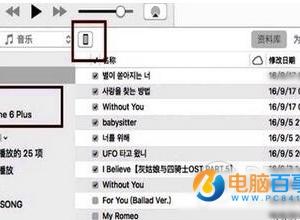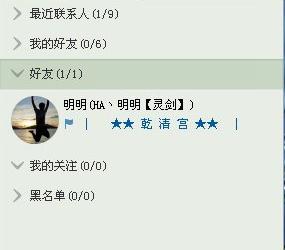Win8设置系统字体大小的方法 Win8怎么设置系统字体的大小
发布时间:2017-03-24 14:30:46作者:知识屋
Win8设置系统字体大小的方法 Win8怎么设置系统字体的大小 觉得自己的Win8系统中的字体太小了?其实我们可以自己调节它的大小的哦,特别是家中给父母用的电脑,我们可以将字体调得大一些,让他们更方便使用,那么要如何操作才能让Win8系统的显示文本变大呢?下面跟小编一起来学习一下吧!
1、首先在Win8系统桌面上的空白处,点击鼠标右键,在弹出的菜单栏中选择“屏幕分辨率”选项;
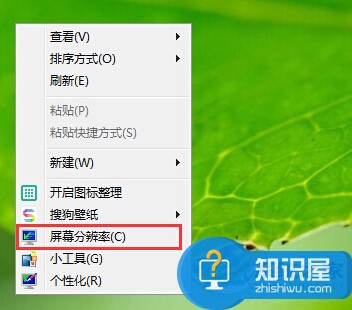
2、在接下来的窗口下,点击下方的“放大或缩小文本和其他项目”按钮;
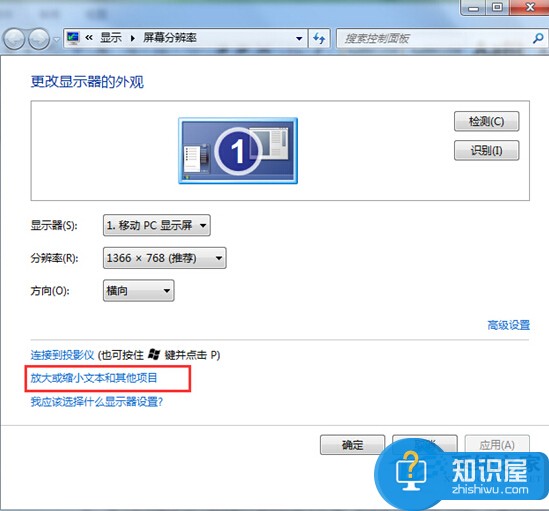
3、 在“显示“窗口下,找到并单击屏幕右侧“设置自定义文本大小”选项;
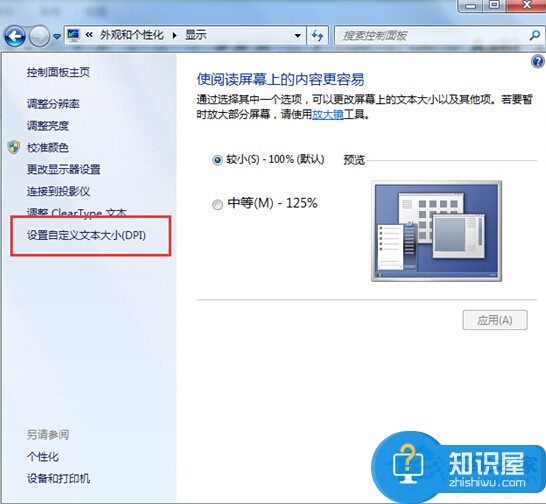
4、 在这个窗口中,用户可以根据自己的需要选择放大的比例,同时可以从下面预览实际的大小,完成后点击“确定”;

5、 回到“显示”页面,先点击“应用”,接着桌面会出现一个弹窗,需要点击“立即注销”,然后重新登录,文本大小就是自己设置的了。
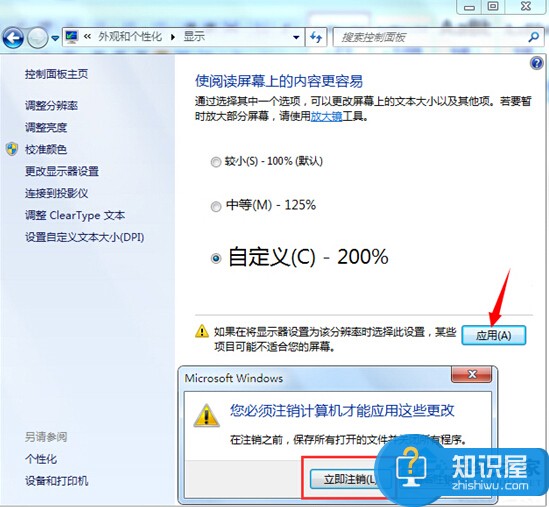
Win8系统字体大小的设置方法教给你了,赶紧帮自己爸妈的电脑设置大点的字体,让他们使用起来更方便吧!
知识阅读
软件推荐
更多 >-
1
 一寸照片的尺寸是多少像素?一寸照片规格排版教程
一寸照片的尺寸是多少像素?一寸照片规格排版教程2016-05-30
-
2
新浪秒拍视频怎么下载?秒拍视频下载的方法教程
-
3
监控怎么安装?网络监控摄像头安装图文教程
-
4
电脑待机时间怎么设置 电脑没多久就进入待机状态
-
5
农行网银K宝密码忘了怎么办?农行网银K宝密码忘了的解决方法
-
6
手机淘宝怎么修改评价 手机淘宝修改评价方法
-
7
支付宝钱包、微信和手机QQ红包怎么用?为手机充话费、淘宝购物、买电影票
-
8
不认识的字怎么查,教你怎样查不认识的字
-
9
如何用QQ音乐下载歌到内存卡里面
-
10
2015年度哪款浏览器好用? 2015年上半年浏览器评测排行榜!